HTKK 5.0.3

HTKK 是稅務總局免費發布的報稅支援軟體,提供企業快速建立報稅表。了解HTKK的安裝步驟與升級功能。
為了您的樂趣和娛樂,這裡有六種可以在 Microsoft Access 中執行的有用的查詢類型。Access 2019提供了一些其他查詢,但這些是常見查詢。這些查詢非常複雜。但是,如果您擅長查詢,我們邀請您查看 Access 中的幫助系統,以獲取有關運行此處未說明的查詢類型的建議。
一個選擇查詢是標準類型的查詢。選擇查詢從一個或多個數據庫表中收集信息並在數據表中顯示信息。選擇查詢是最常見的查詢、原始查詢、大多數其他查詢的起點。
一頂價值的查詢是要找出一個簡單的方法,以數字或貨幣領域,最高或最低值。在查詢網格上,輸入您想了解更多信息的數字或貨幣字段的名稱;然後在排序下拉列表中選擇升序以從低到高排列值或在排序下拉列表中選擇降序以從高到低排列值。最後,在(查詢工具)設計選項卡上,在返回文本框中輸入一個值或在返回下拉列表中選擇一個值:
這可能看起來違反直覺,但要查看最高值,您必須按降序對排名的字段進行排序。例如,如果您按銷售額降序對員工進行排序,則銷售額最高的員工將顯示在頂部。要查看底部值,請按升序排序。
與 top-value 查詢類似,匯總查詢是一種獲取字段中所有數據的累積信息的方法。例如,在存儲有關肯塔基州銷售數據的字段中,您可以找到每次銷售的平均金額、所有銷售的總金額、所有銷售的總數以及其他數據。
要運行匯總查詢,請轉到(查詢工具)設計選項卡並單擊總計按鈕。查詢網格上將出現一個名為 Total 的新行。在要匯總其內容的字段中打開總計下拉列表並選擇一個函數。
匯總查詢功能
| 功能 | 退貨 |
| 和 | 字段中所有值的總和 |
| 平均 | 所有值的平均值 |
| 最小 | 最低值 |
| 最大限度 | 最高值 |
| 數數 | 值的數量 |
| 標準差 | 值的標準偏差 |
| 無功 | 值的方差 |
| 第一的 | 第一個值 |
| 最後的 | 最後一個值 |
總計下拉列表中的分組依據、表達式和位置選項用於包括您未對其執行功能的字段:
甲計算查詢是其中計算作為查詢的一部分來執行。例如,您可以計算已售商品的銷售稅或合計同一記錄中兩個字段中的數字。計算查詢的美妙之處在於每次運行查詢時都會重新計算數據。如果用於進行計算的數據發生變化,則計算結果也會發生變化。如果要將計算包含在數據庫表中,則每次更改其中一個值時都必須自己重新計算數據。通過計算查詢,Access 會為您計算。
要構建計算查詢,您需要在查詢網格中創建一個新字段來存儲計算結果;然後輸入字段名稱和計算公式。按照以下步驟創建計算查詢:
像往常一樣創建查詢,並確保在查詢網格中包含要用於計算目的的字段。
在空白字段的字段框中,輸入計算字段的名稱並在其後跟一個冒號。
在下圖中,輸入了小計:。新的小計字段的目的是將單價乘以數量。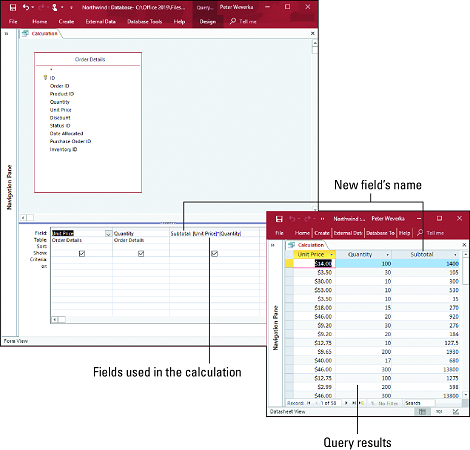
: 一個計算查詢。
在冒號後的方括號 ([]) 中,輸入您將其數據用於計算的字段的名稱。
計算中使用了來自 Unit Price 和 Quantity 字段的數據,因此它們的名稱出現在方括號中:[Unit Price] 和 [Quantity]。請確保正確拼寫字段名稱,以便 Access 能夠識別它們。
完成計算。
你如何做到這一點取決於你正在做什麼樣的計算。在上圖中,輸入了一個星號 (*) 以將一個字段乘以另一個字段。該等式將單價和數量字段中的值相乘。您可以添加來自兩個不同字段(包括計算字段)的數據,方法是將它們的名稱放在括號中並用加號將它們連接起來,如下所示:[SubTotal]+[Shipping Cost]。
有時,查詢結果在數據表上的格式不正確。要將新格式分配給您為進行計算查詢而創建的字段,請右鍵單擊“查詢”網格上的字段並選擇“屬性”。出現屬性表。在“常規”選項卡上,單擊“格式”下拉列表並為新的手工製作字段選擇正確的格式。
運行刪除查詢時要小心。一個刪除查詢刪除記錄,不給你機會得到,如果你改變了主意刪除這些記錄備份。但是,如果使用得當,刪除查詢是一次從多個數據庫表中清除記錄的好方法。在運行刪除查詢之前備份您的數據庫文件。
要運行刪除查詢,請啟動一個新查詢,然後在(查詢工具)設計選項卡上,單擊刪除按鈕。然後就好像您正在運行選擇查詢一樣,但要定位要刪除的記錄。最後,單擊 Run 按鈕運行查詢。
您可以從多個表中刪除記錄,只要這些表是相關的,並且您在鏈接表時在“編輯關係”對話框中選擇了級聯刪除相關記錄選項。
要在運行刪除查詢之前預覽將被刪除的記錄,請切換到數據表視圖(單擊“查看”按鈕)。你看到的那些記錄?如果您單擊“運行”按鈕,刪除查詢將刪除它們。
一個更新查詢是要達到成幾個不同的表的數據庫和更新記錄都在同一時間的一種方式。更新查詢可能是無價的,但與刪除查詢一樣,它們可能會產生不利的後果。在運行更新查詢之前備份您的數據庫;然後按照以下步驟運行它:
從設計視圖開始,轉到(查詢工具)設計選項卡並單擊更新按鈕。
在包含需要更新的數據的字段中,在“更新到”行中輸入文本或值。您甚至可以在方括號 ([]) 中輸入另一個字段名稱。
您在更新至行中輸入的內容將替換您收集的記錄字段中的內容。
單擊運行按鈕。
要更新多個表中的記錄,您必須在鏈接表時在“編輯關係”對話框中選擇“級聯更新相關字段”選項。
HTKK 是稅務總局免費發布的報稅支援軟體,提供企業快速建立報稅表。了解HTKK的安裝步驟與升級功能。
探索 Excel 中的 Microsoft Power Query 日期函數,快速處理日期計算和操作,其中包含添加天數、提取日期部分等功能的詳細說明。
3D 地圖是 Excel 2019 中提供的令人興奮的可視化分析功能,讓你能夠在 Excel 中創建動態的 3D 地圖。探索如何利用這項技術提升數據分析的效果。
了解如何在 Excel 中使用 SKEW 和 SKEW.P 函數來衡量數據分佈的偏度,這對於分析數據的對稱性至關重要。
時間軸切片器的工作方式與標準切片器的工作方式相同,因為它允許您使用視覺選擇機製過濾數據透視表。了解如何在 Excel 中使用時間軸切片器來高效管理日期字段。
了解如何在 Excel 2016 中使用 XLOOKUP 函數,這是一個 VLOOKUP 函數的優秀替代品,具有更強大和靈活的功能!
Smartsheet 是一個動態工作平台,可讓您管理專案、建立工作流程以及與團隊合作。
SharePoint 是一個基於 Web 的協作系統,它使用各種工作流程應用程式、「清單」資料庫和其他 Web 元件以及安全功能來控制業務群組的協同工作。
萬年日曆是一款手機上的日曆檢視應用程式,可協助您在手機上快速查看陰陽日期,從而安排您的重要工作。
Microsoft Outlook 是由 Microsoft Corporation 開發的商業和生產力應用程式。






